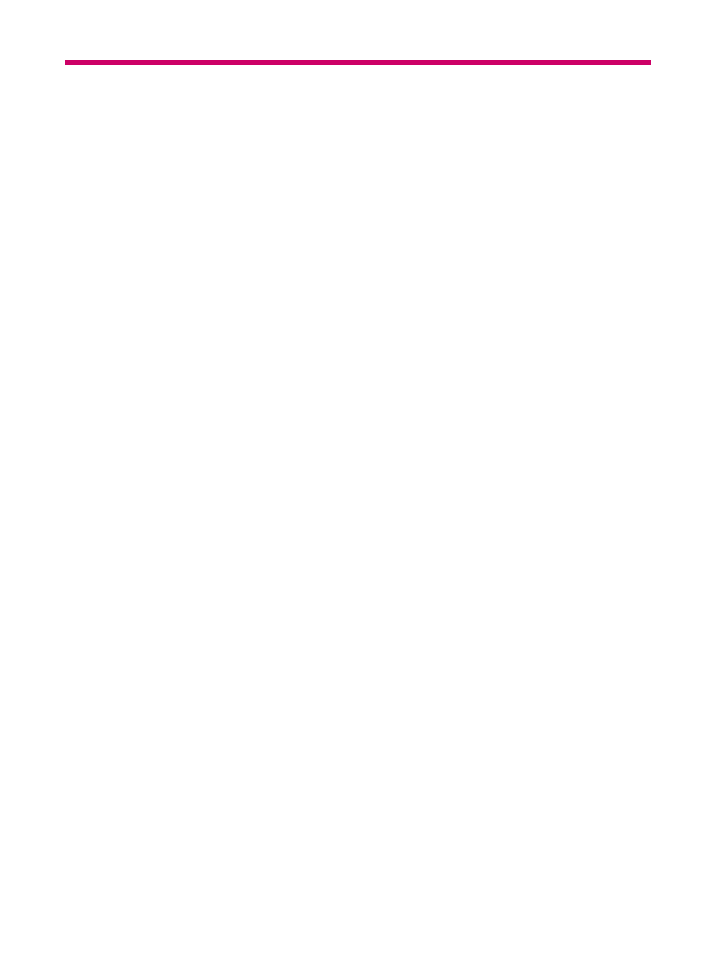
Turinys
1 „HP Officejet J5700 All-in-One “ serija Žinynas....................................................................7
2 Papildomos informacijos paieška
Informacijos šaltiniai...................................................................................................................9
3 HP „All-in-One“ apžvalga
HP „All-in-One“ iš pirmo žvilgsnio.............................................................................................11
Valdymo skydelio ypatybės......................................................................................................12
Tekstas ir simboliai...................................................................................................................13
Teksto įvedimas su valdymo skydelio klaviatūra................................................................14
Galimi fakso numerių rinkimo simboliai..............................................................................14
Naudokite programinę įrangą...................................................................................................15
Informacija, kaip prijungti..........................................................................................................16
Galimi ryšio tipai.................................................................................................................16
Prijungimas naudojantis USB kabelio.................................................................................16
Bendras spausdintuvo naudojimas.....................................................................................17
1
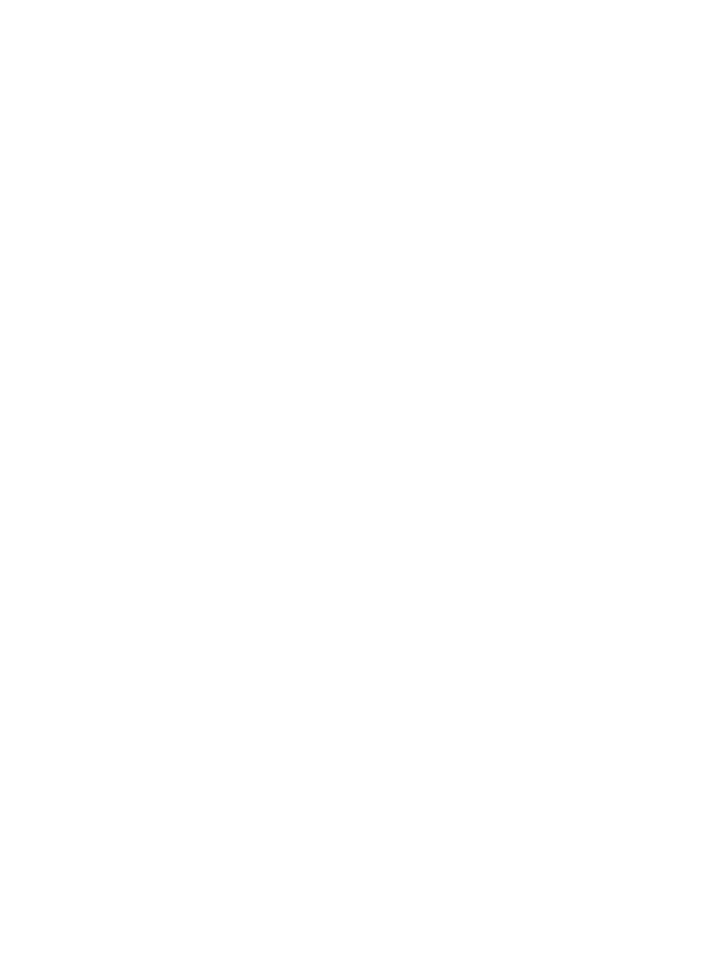
4 Užbaikite HP „All-in-One“ nustatymą
Nustatykite pagrindines parinktis..............................................................................................19
Bendrosios parinktys..........................................................................................................19
Nustatykite kalbą ir šalį ir (arba) regioną......................................................................19
Nustatyti datą ir laiką....................................................................................................20
Nustatykite slinkties greitį.............................................................................................20
Nustatyti raginimo delsos trukmę..................................................................................21
Atkurti numatytąsias gamyklos nuostatas....................................................................21
Fakso parinktys...................................................................................................................21
Nustatykite HP „All-in-One“ automatiškai perrinkti fakso numerį..................................21
Reguliuokite garsumą...................................................................................................22
Nustatykite toninį arba pulsinį rinkimą..........................................................................23
Nustatyti faksogramos perdavimo spartą.....................................................................23
Fakso sąranka..........................................................................................................................24
Įrenginio HP „All-in-One“ sąranka faksogramų siuntimui....................................................25
Pasirinkite jūsų namams ar biurui tinkamą fakso sąranką............................................26
Pasirinkite fakso nustatymo variantą............................................................................27
A variantas: Atskira fakso linija (telefono skambučiai ja nepriimami)...........................30
B variantas: Nustatykite HP „All-in-One“ darbui su DSL...............................................30
C variantas: Nustatykite HP „All-in-One“ darbui su PBX telefonų sistema arba ISDN
linija...............................................................................................................................32
D variantas: faksas su skirtingų skambučio signalų paslauga vienoje linijoje..............33
E variantas: bendrai naudojama balso / fakso linija.....................................................34
F variantas: bendrai naudojama telefono/fakso linija su balso pašto paslauga............35
G variantas: fakso linija, bendrai naudojama su kompiuterio modemu, prijungtu
prie telefono (balso skambučiai nepriimami)................................................................36
H variantas: bendrai naudojama telefono/fakso linija su kompiuterio modemu,
prijungtu prie telefono...................................................................................................38
I variantas: bendrai naudojama telefono/fakso linija su atsakikliu................................40
J atvejis: Bendrai naudojama telefono/fakso linija su kompiuterio telefoniniu
modemu ir atsakikliu.....................................................................................................41
K atvejis: bendrai naudojama telefono/fakso linija su kompiuterio modemu ir balso
paštu.............................................................................................................................44
Pakeisti HP „All-in-One“ nuostatas faksogramoms priimti..................................................46
Pasirinkite jūsų sąrankai rekomenduojamą atsakymo būdą.........................................46
Nustatykite atsakymo būdą..........................................................................................47
Nustatyti skambučių skaičių prieš atsakymą................................................................48
Pakeiskite skiriamojo skambėjimo atsakymo skambučio melodiją...............................48
Patikrinkite fakso sąranką...................................................................................................49
Nustatykite faksogramos antraštę......................................................................................50
Nustatykite spartųjį rinkimą.................................................................................................51
Nustatykite atskiras sparčiojo rinkimo įvestis................................................................51
Nustatykite sparčiojo rinkimo įvesčių grupę..................................................................53
Pašalinkite sparčiojo rinkimo įvestis.............................................................................54
Išspausdinkite sparčiojo rinkimo įvesčių sąrašą...........................................................54
Telefonų knygos sąranka...................................................................................................55
Sukurkite telefonų knygos įrašą....................................................................................55
Pataisykite arba pašalinkite telefonų knygos įvestį.......................................................56
Fakso numerių eksportavimas ir importavimas............................................................56
2
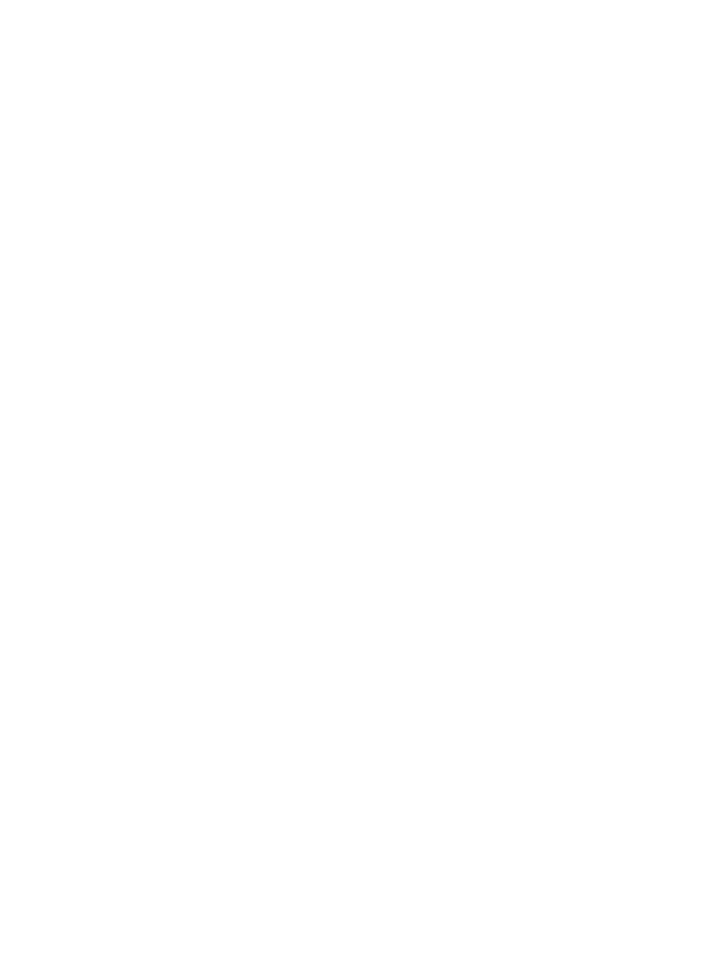
5 Įdėkite originalus ir popieriaus
Įdėti originalus..........................................................................................................................59
Įdėkite originalą į automatinį dokumentų tiektuvą...............................................................59
Padėkite originalą ant stiklo................................................................................................60
Spausdinimo laikmenų pasirinkimas........................................................................................61
Patarimai kaip pasirinkti ir naudoti spausdinimo laikmenas...............................................61
Palaikomų laikmenų specifikacijos supratimas...................................................................62
Palaikomų dydžių supratimas.......................................................................................62
Palaikomų laikmenų rūšių ir svorių supratimas............................................................65
Kaip nustatyti mažiausias paraštes....................................................................................66
Popierius, kurio reikėtų vengti............................................................................................67
Įdėkite popieriaus.....................................................................................................................67
Įdėkite viso dydžio popieriaus.............................................................................................68
Įdėti 10 x 15 cm (4 x 6 colių) dydžio fotopopieriaus............................................................70
Įdėti kartotekos kortelių.......................................................................................................71
Įdėkite vokų.........................................................................................................................72
Venkite popieriaus strigčių........................................................................................................72
6 Spausdinti iš kompiuterio
Spausdinti iš taikomosios programos.......................................................................................75
Spausdinimo nuostatų keitimas................................................................................................75
„Mac“ vartotojams...............................................................................................................76
Sustabdyti spausdinimą............................................................................................................76
7 Naudokite kopijavimo funkcijas
Kopijuoti....................................................................................................................................77
Nustatykite kopijų skaičių.........................................................................................................78
Nustatykite kopijavimo popieriaus dydį.....................................................................................79
Nustatyti kopijavimo popieriaus rūšį.........................................................................................79
Pakeiskite kopijavimo spartą arba kokybę................................................................................80
Pakeiskite numatytąsias kopijavimo nuostatas........................................................................81
Kopijuokite 10 x 15 cm (4 x 6 colių) dydžio nuotrauką be apvado............................................82
Pakeisti originalo dydį, kad kopija tilptų „Letter“ arba A4 dydžio lape.......................................84
Keisti originalo dydį naudojant pasirinktines nuostatas............................................................85
Kopijuokite „Legal“ dydžio dokumentą ant „Letter“ dydžio popieriaus......................................86
Pakoreguokite kopijos šviesumą ir tamsumą...........................................................................86
Paryškinkite neryškias kopijos sritis..........................................................................................87
Paryškinti šviesias kopijos sritis................................................................................................88
Sustabdyti kopijavimą...............................................................................................................88
8 Nuskaitymo ypatybių naudojimas
Atvaizdo nuskaitymas...............................................................................................................89
Nuskaityti originalą į kompiuterį..........................................................................................89
Nutraukti nuskaitymą..........................................................................................................90
Taisykite nuskaitytą peržiūrimą vaizdą.....................................................................................90
Nuskaityto atvaizdo spausdinimas...........................................................................................90
Turinys
3
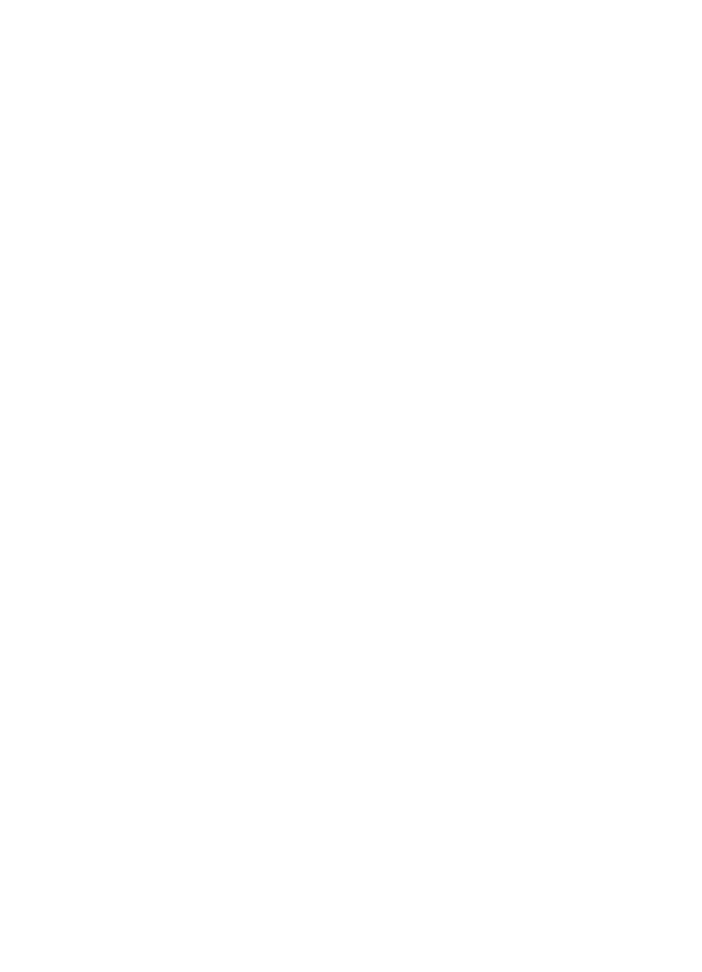
Numatytųjų nuskaitymo nuostatų keitimas...............................................................................90
Pridėti naują atvaizdo išsaugojimo paskirties vietą............................................................91
Pakeisti numatytąją paskirties vietą....................................................................................92
Pakeisti atvaizdo išsaugojimo paskirties vietą....................................................................92
Pakeisti skyrą arba atvaizdo tipą........................................................................................93
Pakeisti teksto taisymo / OCR režimą................................................................................94
Pakeisti atvaizdo peržiūros nuostatą..................................................................................94
9 Naudokite fakso funkcijas
Siųsti faksogramą.....................................................................................................................97
Siųsti paprastą faksogramą................................................................................................97
Siųskite faksogramą naudodami sparčiojo rinkimo įvestis.................................................98
Siųsti faksogramą iš telefono rankiniu būdu.....................................................................100
Siųsti faksogramą renkant numerį ekrane........................................................................100
Siųskite faksogramą iš atminties......................................................................................101
Suplanuokite vėlesnį faksogramos siuntimą.....................................................................102
Kaip faksogramą išsiųsti keliems adresatams .................................................................103
Siųskite spalvotą dokumento arba nuotraukos faksogramą.............................................104
Siųsti faksogramą iš kompiuterio......................................................................................105
Išsiųskite faksogramą iš „HP Photosmart Studio“ (tik sistemos „Mac“ vartotojams)
programinės įrangos...................................................................................................105
Siųsti faksogramą iš programos.................................................................................106
Nusiųsti kompiuteriu sukurtą antraštinį puslapį kaip vieno lapo faksogramą..............107
Pakeiskite faksogramos skyrą ir nuostatas „Lighter / Darker“ (šviesesnis /
tamsesnis).......................................................................................................................108
Pakeisti faksogramos skyrą........................................................................................108
Pakeiskite nuostatą „Lighter / Darker“ (šviesesnis / tamsesnis)...........................110
Nustatykite naujas numatytąsias nuostatas...............................................................110
Siųskite faksogramą esant klaidų taisymo režimui...........................................................111
Priimti faksogramą..................................................................................................................111
Priimti faksogramą rankiniu būdu.....................................................................................112
Nustatyti faksogramų priėmimą į atmintį...........................................................................113
Spausdinti gautas faksogramas iš atminties....................................................................114
Susisiekite, kad priimtumėte faksogramą.........................................................................115
Persiųskite faksogramas kitu numeriu..............................................................................115
Nustatyti priimamų faksogramų popieriaus dydį...............................................................116
Nustatykite automatinį priimamų faksogramų sumažinimą..............................................117
Blokuokite nepageidaujamus fakso numerius........................................................................117
Nustatyti nepageidaujamo fakso režimą...........................................................................118
Įtraukite numerius į nepageidaujamų fakso numerių sąrašą............................................118
Numerių šalinimas iš nepageidaujamų fakso numerių sąrašo.........................................119
Siųskite faksogramą internetu naudodami IP telefoną...........................................................119
Spausdinti ataskaitas..............................................................................................................120
Spausdinti faksogramų patvirtinimo ataskaitas................................................................120
Spausdinti fakso klaidų ataskaitas....................................................................................121
Spausdinkite fakso žurnalą...............................................................................................122
Spausdinkite kitokias ataskaitas.......................................................................................122
Sustabdyti faksogramos siuntimą...........................................................................................124
4
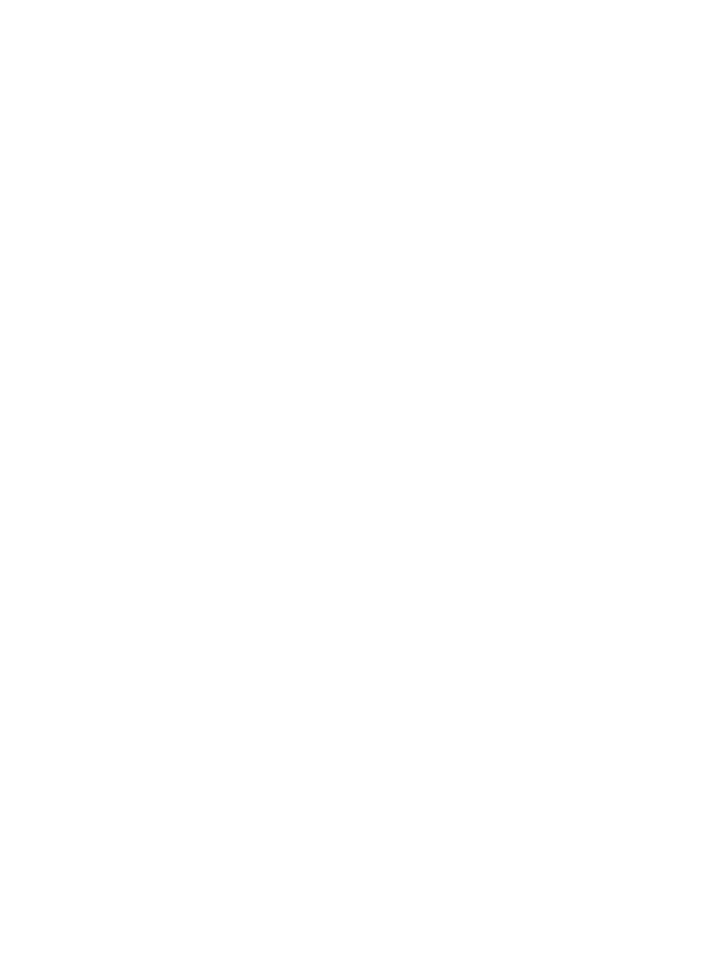
10 Prižiūrėkite HP „All-in-One“
Nuvalykite HP „All-in-One“......................................................................................................125
Stiklo valymas...................................................................................................................125
Vidinės dangčio pusės valymas.......................................................................................126
Išorės valymas..................................................................................................................126
Išvalykite automatinį dokumentų tiektuvą.........................................................................126
Rašalo lygio patikrinimas........................................................................................................129
Savitikros ataskaitos spausdinimas........................................................................................130
Darbas su spausdinimo kasetėmis.........................................................................................131
Darbas su spausdinimo kasetėmis...................................................................................131
Spausdinimo kasečių keitimas.........................................................................................132
Nuotraukų spausdinimo kasetės naudojimas...................................................................136
Spausdinimo kasečių saugiklio naudojimas.....................................................................136
Spausdinimo kasečių išlygiavimas...................................................................................137
Spausdinimo kasečių valymas.........................................................................................138
Spausdinimo kasečių kontaktų valymas...........................................................................139
Nuvalyti sritį apie rašalo purkštukus.................................................................................141
11 Trikčių šalinimas
Trikčių diagnostikos ir šalinimo patarimai...............................................................................145
Ryšio problema naudojant USB jungtį..............................................................................147
Informacija apie spausdinimo kasetes..............................................................................148
Informacija apie popierių..................................................................................................148
Patarimai, kaip naudoti automatinį dokumentų tiektuvą...................................................149
Išimkite užstrigusį popierių...............................................................................................149
Spausdinimo kasečių trikčių šalinimas.............................................................................151
Spausdinimo kokybės problemų diagnostika ir šalinimas......................................................152
Spausdinimo trikčių diagnostika ir šalinimas..........................................................................171
Fakso trikčių diagnotika ir šalinimas.......................................................................................193
Kopijavimo trikčių diagnostika ir šalinimas.............................................................................249
Nuskaitymo trikčių diagnostika ir šalinimas............................................................................259
Įrenginio atnaujinimas.............................................................................................................264
Klaidos....................................................................................................................................265
Įrenginio pranešimai.........................................................................................................265
Rinkmenų pranešimai.......................................................................................................269
HP „All-in-One“ tinkamos rinkmenų rūšys...................................................................270
Bendrieji vartotojo pranešimai..........................................................................................270
Pranešimai apie popierių..................................................................................................272
Maitinimo ir ryšio pranešimai............................................................................................274
Pranešimai apie spausdinimo kasetes.............................................................................276
12 Atsargų užsakymas
Popieriaus ar kitų priemonių užsakymas................................................................................281
Spausdinimo kasečių užsakymas...........................................................................................281
Kaip užsisakyti kitų priemonių................................................................................................282
13 HP garantija ir techninė pagalba
Garantija.................................................................................................................................283
Garantijos plėtotės............................................................................................................283
Kaip gauti pagalbos ir kitokios informacijos internetu.............................................................283
Prieš skambindami HP klientų paramos tarnybai...................................................................284
Turinys
5
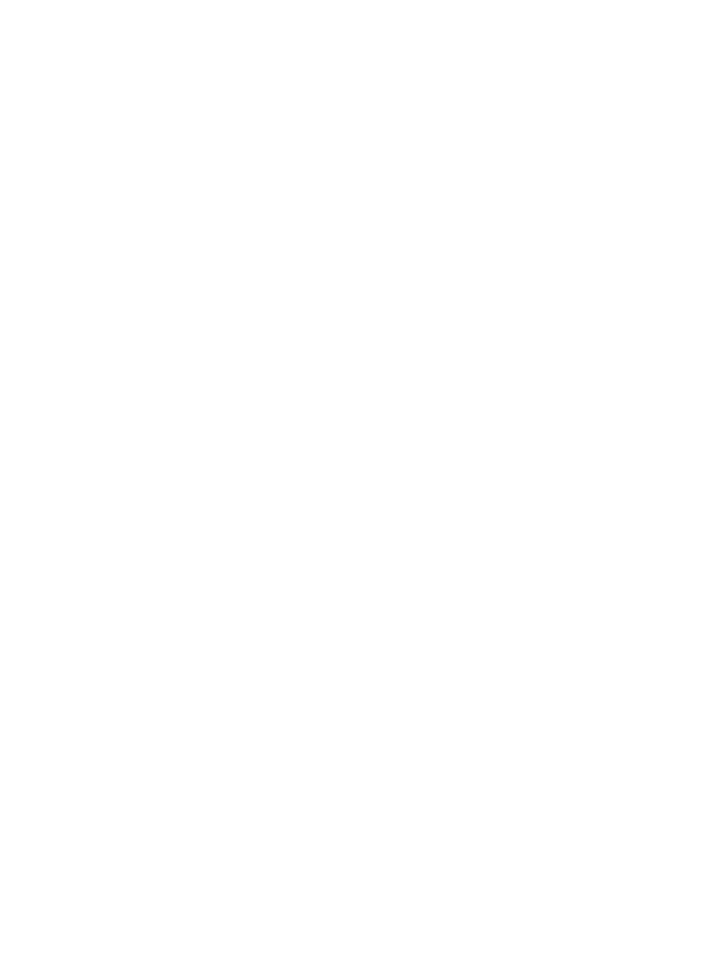
Kaip gauti serijos numerį ir aptarnavimo ID............................................................................284
Kaip skambinti Šiaurės Amerikoje garantiniu laikotarpiu........................................................285
Skambinti kitose pasaulio šalyse............................................................................................285
HP sparčiojo pakeitimo paslauga (Japonija)..........................................................................286
HP „All-in-One“ paruošimas transportuoti...............................................................................287
Prieš transportavimą ištraukite spausdinimo kasetes.......................................................287
Nuimkite valdymo skydelio viršelį.....................................................................................288
Supakuokite HP „All-in-One“..................................................................................................289
14 Techninė informacija
Sistemos reikalavimai.............................................................................................................291
Popieriaus techniniai duomenys.............................................................................................292
Popieriaus dėklų talpa......................................................................................................292
Popieriaus dydžiai............................................................................................................293
Spausdinimo paraščių techniniai duomenys....................................................................293
Spausdinimo techniniai duomenys.........................................................................................294
Kopijavimo techniniai duomenys............................................................................................294
Fakso techniniai duomenys....................................................................................................294
Nuskaitymo techniniai duomenys...........................................................................................295
Aparato fiziniai duomenys......................................................................................................295
Maitinimo techniniai duomenys..............................................................................................295
Aplinkos techniniai duomenys................................................................................................295
Atminties techniniai duomenys...............................................................................................295
Aplinkosauginė gaminio programa.........................................................................................296
Aplinkosauga....................................................................................................................296
Ozono gamyba.................................................................................................................296
Popieriaus naudojimas.....................................................................................................296
Plastikinės dalys...............................................................................................................296
Medžiagų saugos duomenų lapai.....................................................................................296
Techninės įrangos perdirbimo programa..........................................................................296
HP „inkjet“ eksploatacinių medžiagų perdirbimo programa..............................................296
Vartotojų panaudotos įrangos utilizavimas jų privačiose valdose Europos
Sąjungoje..........................................................................................................................296
Reglamentinės normos...........................................................................................................297
Normatyvinis modelio identifikacijos numeris...................................................................297
Notice to users of the U.S. telephone network: FCC requirements..................................297
FCC statement..................................................................................................................298
Note à l’attention des utilisateurs du réseau téléphonique canadien/notice to users of
the Canadian telephone network......................................................................................299
Notice to users in Japan...................................................................................................299
Power cord statement.......................................................................................................299
Notice to users in the European Economic Area..............................................................300
Notice to users of the German telephone network...........................................................300
Geräuschemission............................................................................................................300
Notice to users in Korea...................................................................................................300
Australia Wired Fax Statement.........................................................................................300
Declaration of conformity (European Economic Area)...........................................................300
„HP Officejet J5700 All-in-One “ serija declaration of conformity...........................................301
Rodyklė........................................................................................................................................303
6
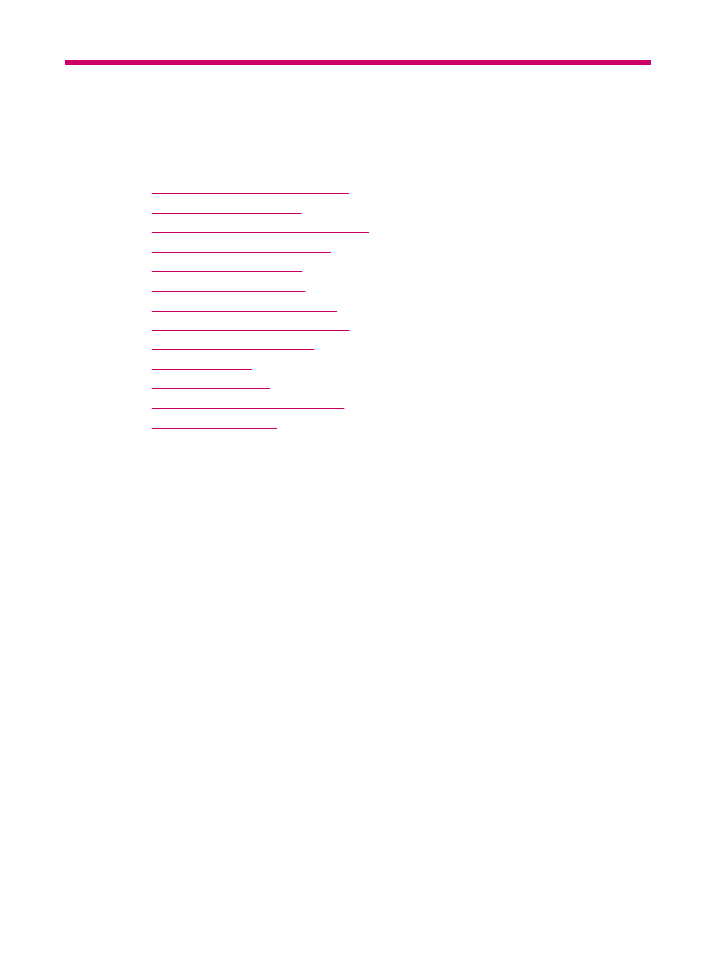
1
„HP Officejet J5700 All-in-One “
serija Žinynas
Informacijos apie HP „All-in-One“ ieškokite:
•
Papildomos informacijos paieška
•
HP „All-in-One“ apžvalga
•
Užbaikite HP „All-in-One“ nustatymą
•
Įdėkite originalus ir popieriaus
•
Spausdinti iš kompiuterio
•
Naudokite fakso funkcijas
•
Naudokite kopijavimo funkcijas
•
Nuskaitymo ypatybių naudojimas
•
Prižiūrėkite HP „All-in-One“
•
Trikčių šalinimas
•
Atsargų užsakymas
•
HP garantija ir techninė pagalba
•
Techninė informacija